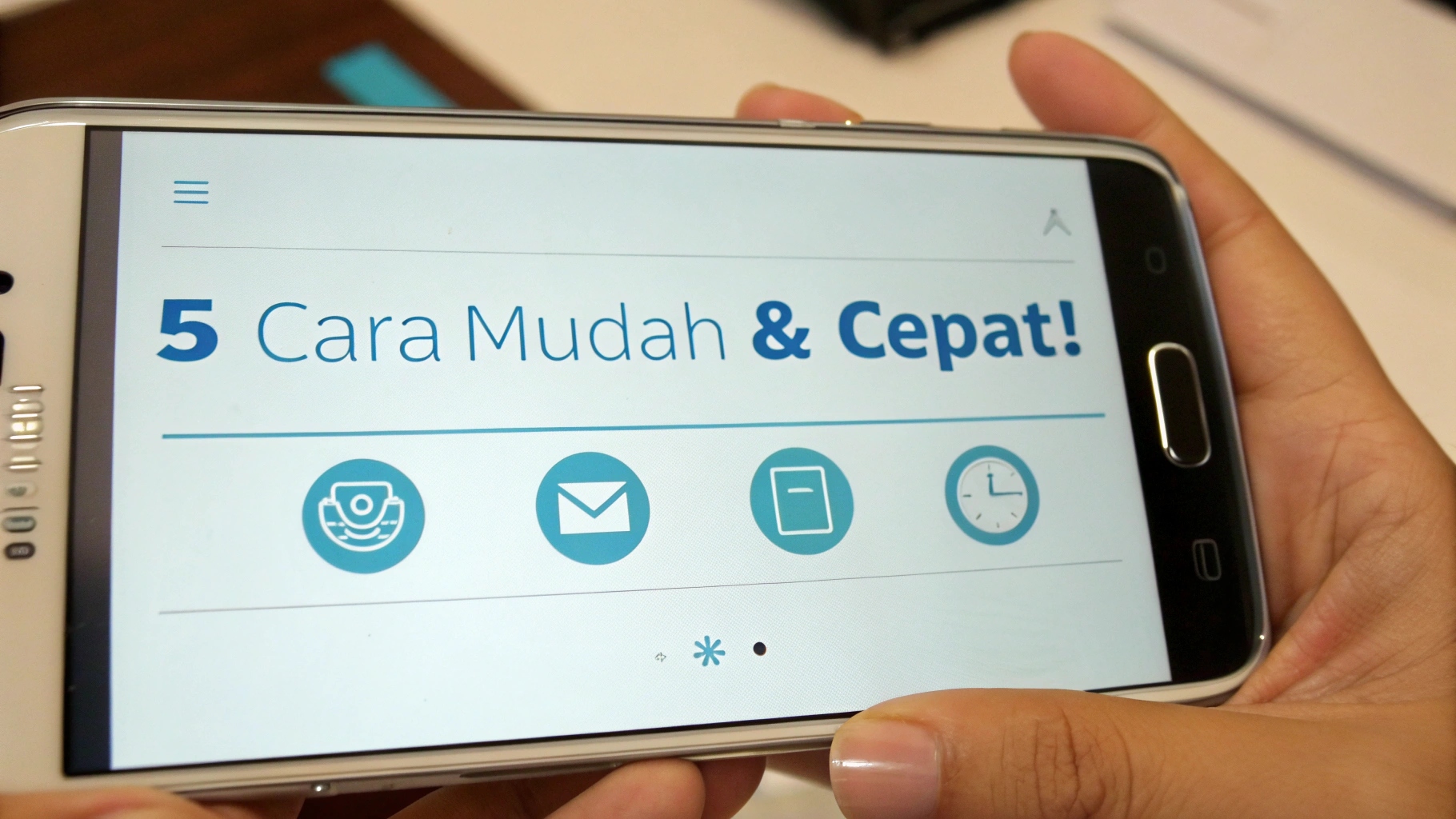Headline
Bansos harus menjadi pilihan terakhir.
 Kumpulan Berita DPR RI
Kumpulan Berita DPR RI
Mengabadikan momen penting atau informasi krusial di layar ponsel Samsung Anda kini menjadi kebutuhan sehari-hari. Kemampuan mengambil tangkapan layar, atau screenshot, adalah fitur esensial yang mempermudah kita menyimpan bukti percakapan, resep menarik, atau bahkan skor tertinggi dalam permainan favorit. Untungnya, Samsung menyediakan beragam cara praktis dan cepat untuk melakukan hal ini, memastikan Anda tidak pernah melewatkan detail penting.
Cara paling umum dan sering digunakan untuk mengambil screenshot pada perangkat Samsung adalah dengan memanfaatkan kombinasi tombol fisik. Metode ini terbilang universal dan bekerja pada hampir semua model Samsung, baik yang terbaru maupun yang lebih lawas. Caranya sangat sederhana: tekan secara bersamaan tombol Power (Daya) dan tombol Volume Bawah. Pastikan Anda menekan kedua tombol tersebut secara bersamaan, bukan satu per satu. Jika berhasil, layar akan berkedip sekejap dan Anda akan melihat animasi singkat yang menandakan bahwa screenshot telah berhasil diambil. Gambar hasil tangkapan layar tersebut akan secara otomatis tersimpan di galeri foto Anda, siap untuk dibagikan atau diedit sesuai kebutuhan.
Meskipun terkesan sederhana, ada beberapa hal yang perlu diperhatikan agar metode ini berhasil. Pertama, pastikan Anda menekan kedua tombol secara bersamaan. Jika Anda menekan tombol Power terlalu lama, ponsel mungkin akan menampilkan menu Power Off atau Restart. Sebaliknya, jika Anda menekan tombol Volume Bawah terlalu lama, volume suara mungkin akan berubah. Kedua, jangan menekan tombol terlalu keras. Tekanan yang berlebihan tidak akan membuat proses pengambilan screenshot menjadi lebih cepat, justru berpotensi merusak tombol fisik pada ponsel Anda. Cukup tekan dengan lembut namun pasti, dan pastikan Anda mendengar bunyi klik dari kedua tombol tersebut.
Jika Anda mengalami kesulitan dengan metode ini, cobalah untuk sedikit mengubah posisi jari Anda saat menekan tombol. Beberapa pengguna mungkin merasa lebih nyaman menekan tombol Power dan Volume Bawah dengan ibu jari dan jari telunjuk, sementara yang lain lebih memilih menggunakan dua ibu jari. Eksperimenlah dengan berbagai posisi hingga Anda menemukan yang paling nyaman dan efektif bagi Anda.
Samsung juga menawarkan cara yang lebih intuitif dan futuristik untuk mengambil screenshot, yaitu dengan menggunakan gestur Palm Swipe. Fitur ini memungkinkan Anda mengambil tangkapan layar hanya dengan menggesekkan sisi telapak tangan Anda di atas layar. Meskipun terdengar seperti sihir, fitur ini sebenarnya sangat mudah diaktifkan dan digunakan. Pertama, Anda perlu memastikan bahwa fitur Palm Swipe to Capture telah diaktifkan di pengaturan ponsel Anda. Caranya adalah dengan masuk ke menu Settings (Pengaturan), kemudian pilih Advanced Features (Fitur Lanjutan), dan cari opsi Motions and Gestures (Gerakan dan Gestur). Di dalam menu ini, Anda akan menemukan opsi Palm Swipe to Capture (Gesek Telapak Tangan untuk Mengambil Gambar). Aktifkan opsi ini dengan menggeser tombol ke posisi On.
Setelah fitur ini diaktifkan, Anda dapat langsung mencobanya. Buka layar yang ingin Anda ambil screenshot-nya, kemudian letakkan sisi telapak tangan Anda di tepi layar (baik dari kiri maupun kanan). Gesekkan telapak tangan Anda secara horizontal melintasi layar, pastikan telapak tangan Anda tetap menyentuh layar selama proses penggesekan. Jika berhasil, layar akan berkedip dan Anda akan melihat animasi singkat yang menandakan bahwa screenshot telah berhasil diambil. Sama seperti metode tombol fisik, gambar hasil tangkapan layar akan secara otomatis tersimpan di galeri foto Anda.
Palm Swipe adalah cara yang sangat praktis untuk mengambil screenshot, terutama jika Anda sedang memegang ponsel dengan satu tangan atau jika Anda merasa kesulitan menekan tombol fisik secara bersamaan. Namun, ada beberapa hal yang perlu diperhatikan agar metode ini bekerja dengan baik. Pertama, pastikan telapak tangan Anda benar-benar menyentuh layar selama proses penggesekan. Jika telapak tangan Anda terlalu jauh dari layar, fitur ini mungkin tidak akan berfungsi. Kedua, gesekkan telapak tangan Anda dengan kecepatan yang sedang. Jika Anda menggesek terlalu cepat atau terlalu lambat, fitur ini mungkin juga tidak akan berfungsi. Ketiga, pastikan layar ponsel Anda bersih dari kotoran atau minyak. Kotoran atau minyak pada layar dapat mengganggu sensor sentuh dan membuat fitur Palm Swipe menjadi tidak responsif.
Terkadang, Anda hanya ingin mengambil screenshot dari sebagian kecil layar, bukan seluruhnya. Di sinilah fitur Smart Select hadir untuk menyelamatkan Anda. Fitur ini memungkinkan Anda memilih area tertentu pada layar dan mengambil screenshot hanya dari area tersebut. Smart Select adalah fitur bawaan pada banyak perangkat Samsung dan dapat diakses melalui panel Edge. Panel Edge adalah panel tambahan yang dapat Anda akses dengan menggesekkan jari Anda dari tepi layar (biasanya dari sisi kanan). Jika Anda belum mengaktifkan panel Edge, Anda dapat melakukannya dengan masuk ke menu Settings (Pengaturan), kemudian pilih Display (Tampilan), dan cari opsi Edge Panels (Panel Edge). Aktifkan opsi ini dengan menggeser tombol ke posisi On.
Setelah panel Edge diaktifkan, Anda dapat menyesuaikan panel tersebut dengan menambahkan panel Smart Select. Caranya adalah dengan membuka panel Edge, kemudian ketuk ikon Settings (Pengaturan) di bagian bawah panel. Di dalam menu pengaturan panel Edge, Anda akan melihat daftar berbagai panel yang tersedia. Cari panel Smart Select dan centang kotak di sebelahnya untuk menambahkannya ke panel Edge Anda.
Untuk menggunakan Smart Select, buka panel Edge dan pilih panel Smart Select. Anda akan melihat beberapa opsi, seperti Rectangle (Persegi Panjang), Oval (Oval), Freeform (Bentuk Bebas), dan GIF. Pilih opsi yang sesuai dengan bentuk area yang ingin Anda ambil screenshot-nya. Misalnya, jika Anda ingin mengambil screenshot dari area berbentuk persegi panjang, pilih opsi Rectangle. Kemudian, seret dan sesuaikan bingkai yang muncul di layar untuk menutupi area yang ingin Anda ambil screenshot-nya. Setelah Anda puas dengan area yang dipilih, ketuk tombol Done (Selesai). Screenshot dari area yang dipilih akan secara otomatis tersimpan di galeri foto Anda.
Fitur Smart Select sangat berguna jika Anda ingin mengambil screenshot dari bagian tertentu dari sebuah gambar, teks, atau video. Anda juga dapat menggunakan fitur ini untuk membuat GIF animasi dari layar Anda. Pilih opsi GIF di panel Smart Select, kemudian rekam aktivitas di layar Anda selama beberapa detik. Setelah selesai merekam, ketuk tombol Stop (Berhenti). Anda akan memiliki GIF animasi yang siap untuk dibagikan dengan teman-teman Anda.
Jika Anda adalah pengguna setia asisten virtual Bixby, Anda akan senang mengetahui bahwa Anda juga dapat menggunakan Bixby untuk mengambil screenshot. Fitur ini sangat berguna jika Anda sedang sibuk dan tidak dapat menggunakan tangan Anda untuk mengambil screenshot. Untuk menggunakan Bixby Voice untuk mengambil screenshot, pertama-tama pastikan bahwa Bixby telah diaktifkan dan dikonfigurasi pada perangkat Anda. Anda dapat mengaktifkan Bixby dengan menekan tombol Bixby (jika perangkat Anda memilikinya) atau dengan mengatakan Hi Bixby.
Setelah Bixby aktif, Anda dapat memberikan perintah suara untuk mengambil screenshot. Cukup katakan Take a screenshot atau Ambil tangkapan layar. Bixby akan secara otomatis mengambil screenshot dari layar Anda dan menyimpannya di galeri foto Anda. Anda juga dapat memberikan perintah suara yang lebih spesifik, seperti Take a screenshot of this app atau Ambil tangkapan layar dari aplikasi ini. Bixby akan mencoba untuk memahami perintah Anda dan mengambil screenshot sesuai dengan perintah tersebut.
Meskipun fitur ini sangat praktis, ada beberapa hal yang perlu diperhatikan. Pertama, pastikan Anda berada di lingkungan yang tenang saat memberikan perintah suara. Kebisingan di sekitar Anda dapat mengganggu Bixby dan membuatnya sulit untuk memahami perintah Anda. Kedua, ucapkan perintah dengan jelas dan lantang. Bixby mungkin tidak dapat memahami perintah Anda jika Anda berbicara terlalu pelan atau terlalu cepat. Ketiga, pastikan koneksi internet Anda stabil. Bixby membutuhkan koneksi internet untuk memproses perintah suara Anda.
Selain metode bawaan yang disediakan oleh Samsung, Anda juga dapat menggunakan aplikasi pihak ketiga untuk mengambil screenshot. Ada banyak aplikasi screenshot yang tersedia di Google Play Store, masing-masing dengan fitur dan kelebihan yang berbeda-beda. Beberapa aplikasi screenshot populer termasuk Screenshot Easy, Screen Master, dan AZ Screen Recorder. Aplikasi-aplikasi ini menawarkan berbagai fitur tambahan yang tidak tersedia pada metode bawaan, seperti kemampuan untuk mengedit screenshot, menambahkan anotasi, merekam layar, dan banyak lagi.
Saat memilih aplikasi screenshot pihak ketiga, pastikan Anda memilih aplikasi yang terpercaya dan memiliki ulasan yang baik dari pengguna lain. Baca deskripsi aplikasi dengan seksama dan perhatikan izin yang diminta oleh aplikasi tersebut. Hindari menginstal aplikasi yang meminta izin yang tidak perlu atau yang terlihat mencurigakan. Beberapa aplikasi screenshot mungkin mengandung malware atau adware yang dapat membahayakan perangkat Anda.
Setelah Anda menginstal aplikasi screenshot pilihan Anda, ikuti petunjuk yang diberikan oleh aplikasi tersebut untuk mengaktifkan dan menggunakannya. Biasanya, Anda perlu memberikan izin kepada aplikasi untuk mengakses layar Anda dan menyimpan gambar ke galeri foto Anda. Setelah aplikasi diaktifkan, Anda dapat mengambil screenshot dengan menggunakan tombol atau gestur yang disediakan oleh aplikasi tersebut. Beberapa aplikasi juga memungkinkan Anda untuk mengambil screenshot dengan menggoyangkan perangkat Anda atau dengan menekan tombol volume dua kali.
Aplikasi pihak ketiga dapat menjadi alternatif yang menarik jika Anda membutuhkan fitur tambahan yang tidak tersedia pada metode bawaan. Namun, pastikan Anda memilih aplikasi yang terpercaya dan berhati-hati saat memberikan izin kepada aplikasi tersebut.
Berikut adalah beberapa tips tambahan yang dapat membantu Anda mengambil screenshot yang lebih baik pada perangkat Samsung Anda:
Dengan menguasai berbagai metode dan tips yang telah dijelaskan di atas, Anda akan dapat mengambil screenshot dengan mudah dan cepat pada perangkat Samsung Anda. Selamat mencoba!
Screenshot Samsung? Gampang! Pelajari 5+ cara mudah screenshot di HP Samsung, mulai dari tombol hingga gestur. Klik di sini untuk tutorial lengkap & trik rahasia!
Screenshot Samsung A15 semudah jentikan jari! Pelajari 3+ cara cepat & mudah ambil tangkapan layar di Samsung A15. Tips & trik tersembunyi dijamin berhasil! Klik sekarang!
Cara screenshot HP Samsung A05 termudah! Panduan lengkap dengan berbagai metode, termasuk tombol fisik & gestur. Screenshot panjang juga bisa! Klik & pelajari sekarang!
Copyright @ 2025 Media Group - mediaindonesia. All Rights Reserved